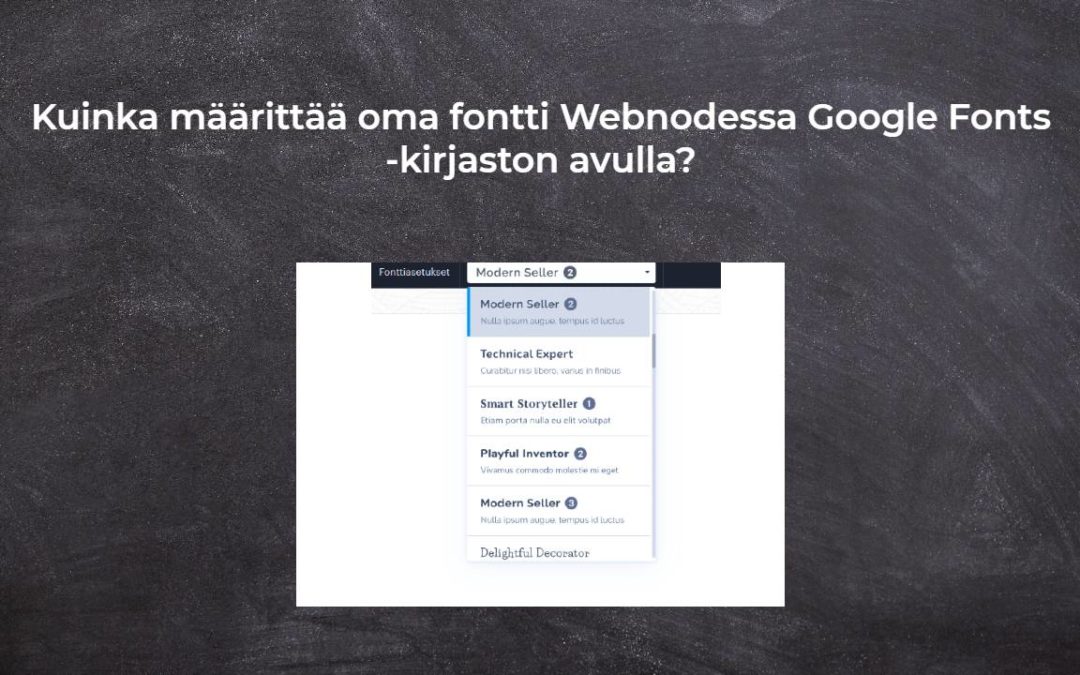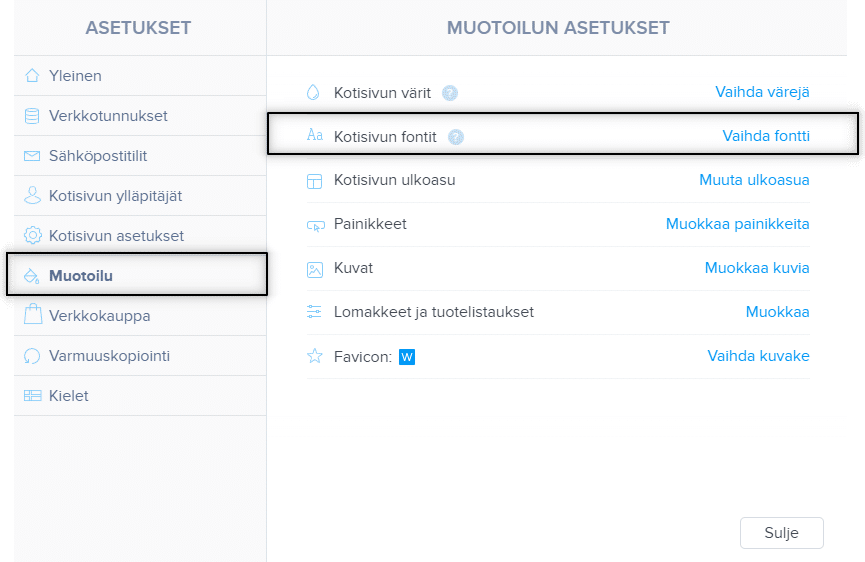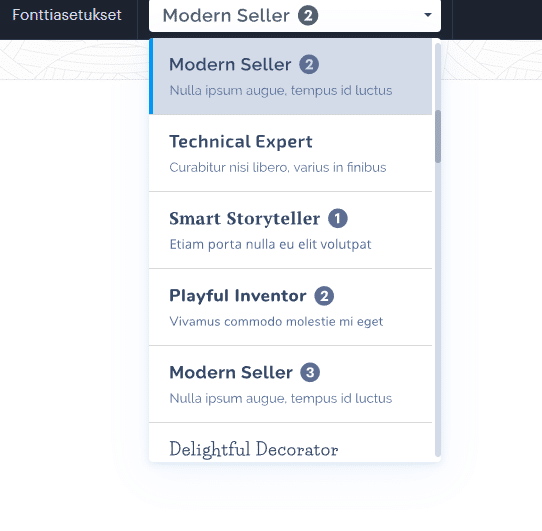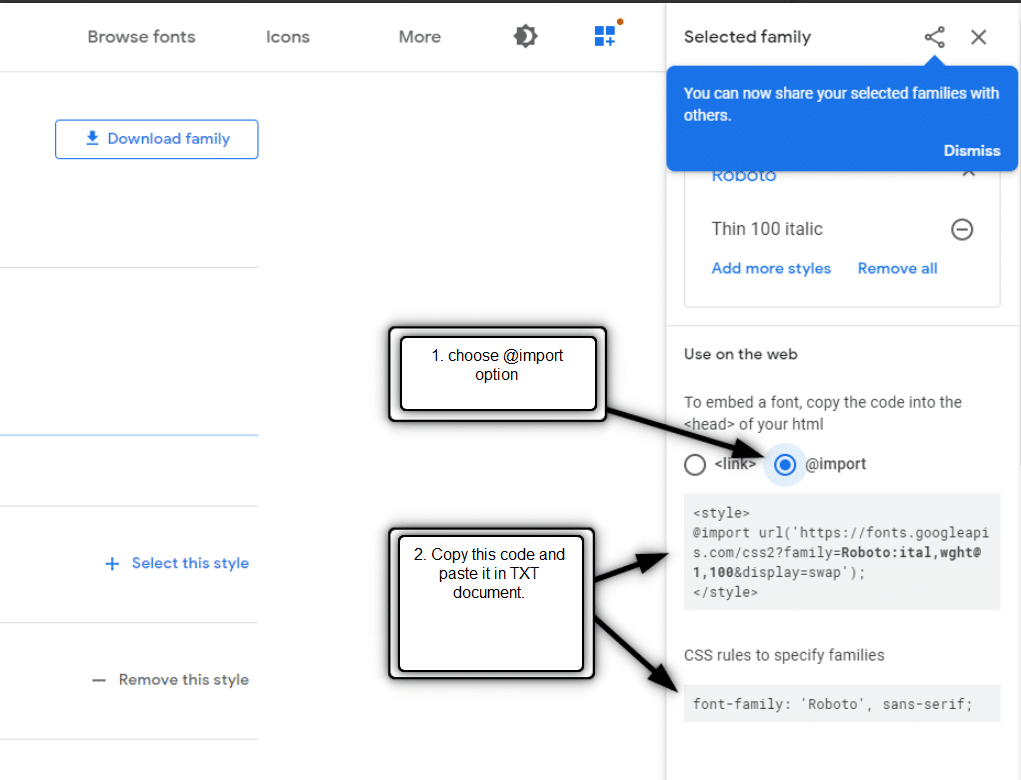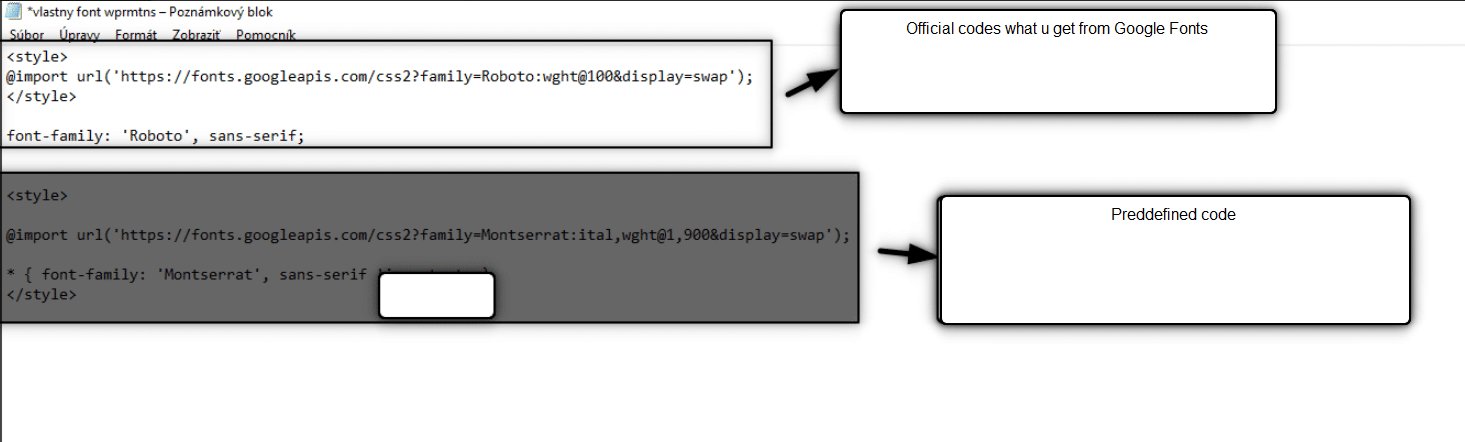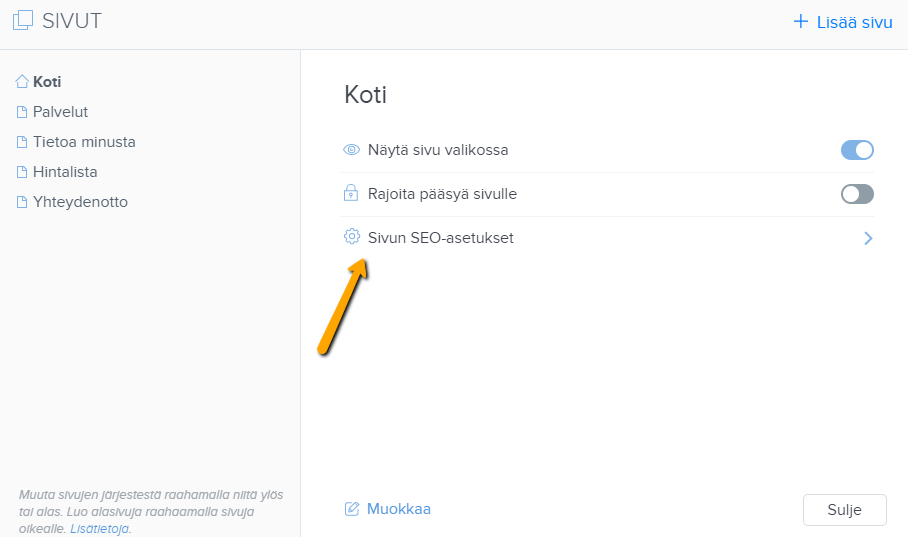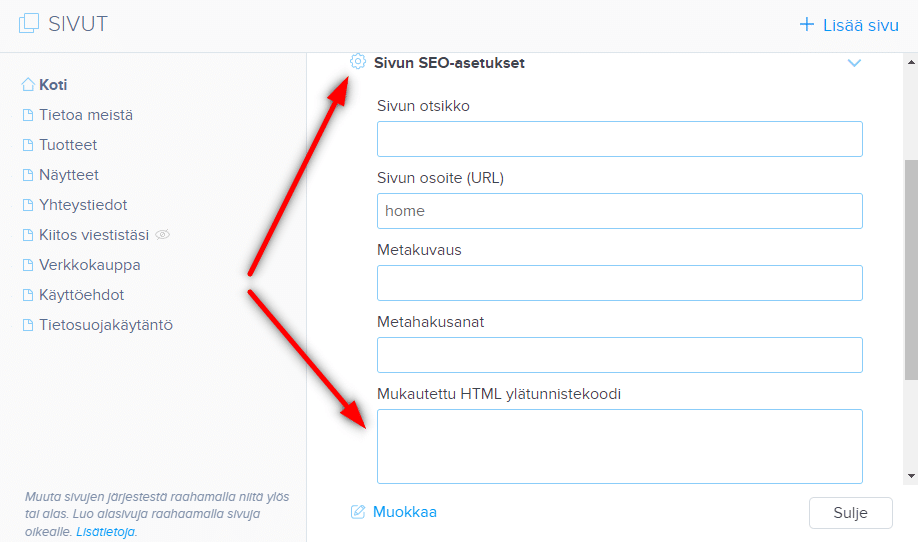Videotutorial
Haluatko vaihtaa Webnoden fontin joksikin Google-fonteista?
 Alkuun muutama sana
Alkuun muutama sana
Webnoden avulla voit muuttaa verkkosivustosi fonttia kohdassa “Asetukset” – “Muotoilu” – “Fontit“.
Tietysti Webnode-editori tarjoaa eniten käytettyjä ja suosituimpia fontteja ja ne OVAT todella mukavia.
Mutta mitä tehdä, jos et voi valita Webnoden tarjoamista fonteista?
Seuraa tätä opetusohjelmaa!
Yksi Wpromotions-verkkosivustoni kävijöiden kysymyksistä koski mahdollisuutta vaihtaa fonttia Webnode-sivustolla Google-fonteilla.
Vastaukseni oli: Kyllä.
On mahdollista vaihtaa Webnode-verkkosivuston fontti johonkin Googlen fonteista.
Aion selittää ja näyttää sinulle, kuinka voit muuttaa fonttia verkkosivustollasi tässä opetusohjelmassa.
“Yksi” valitsemasi fontti näkyy perustekstin lisäksi myös otsikoissa ja tekstityksissä.
Voit kumota Webnode-fontin jollakin Google-fonteista.
Google Fonts on kirjasto, jossa on yli 1000 fonttia, joten löydät verkkosivustollesi juuri nyt sopivan ilman ongelmia.
Tehdään se!
1. Luo valitun fontin HTML-koodi
2. Uutiskirjeen tilaaminen ja ennalta määritetyn koodin mukauttaminen
 vaihe – luo valitun fontin HTML-koodi
vaihe – luo valitun fontin HTML-koodi
Helppo opetusohjelma: Webnoden ennalta määritetty fontti muutettu mieleiseksesi
1. Vieraile osoitteen virallisella verkkosivustolla![]()
ja valitse yksi käytettävissä olevista fonteista (klikkaa sitä).
2. Jos valitset sinulle parhaan fontin, klikkaa Valitse tämä tyyli
 vaihe – Tilaa uutiskirje ja hanki ennalta määritetty koodi
vaihe – Tilaa uutiskirje ja hanki ennalta määritetty koodi
Kaksi pyytämääsi koodia on yhdistettävä vain yhdeksi koodiksi.
Tätä varten tein valmiiksi määritellyn koodin.
4. Tilaa uutiskirjeeni William Promotions News ja hanki ennalta määritetty koodi fontin vaihtamiseksi Webnode-verkkosivustollasi.
Muuta ennalta määritettyä koodia yhdistämällä se Google Fonts -koodeihin perustuu alla olevaan opetusvideoon. Katso minuutti 2:55
 vaihe – Lisää koodi Webnode-verkkosivustollesi
vaihe – Lisää koodi Webnode-verkkosivustollesi
Kun olet luonut koodisi onnistuneesti (yhdistämällä Google Fonts -koodit ennalta määritettyyn koodiin), on aika lisätä koodisi Webnode-sivuston HTML-otsikkoon.
5. Valitse alla olevista tyypeistä kuinka lisätä/lisätä koodi Webnodeen
1. . Olen ostanut Premium-paketin Standard, Profi tai Business
6. Julkaise muutokset ja näe upouusi FONTTI julkaistussa versiossa!
 Muutama sana lopussa
Muutama sana lopussa
Kiitos kaikille uutiskirjeeni tilaamisesta. Arvostan todella tukeasi.
Hienoa – olet juuri määrittänyt haluamasi fontin Webnode-verkkosivustolla. Ei se ollut niin vaikeaa, eihän?
Jätä kommentti.
Älä unohda tilata YouTube-kanavani William Promotions, jotta et jää paitsi uusista opetusohjelmistani.
Toivotan sinulle kaikkea hyvää liiketoiminnallesi.
Lisää mahtavia oppaita

Kuinka luon oman kartan (nuppineulat kartalla)
Haluatko lisätä Webnode-sivuillesi kartan omien pisteiden kanssa? Ohjeessa ”Kuinka asetan Google kartan Webnodella oikein” näytin teille kuinka kartta lisätään Google My Maps -palvelun avulla. Tässä ohjeessa näytetään, kuinka luodaan rajoittamattomien...

Kuinka luon ammattimaisen sähköpostin allekirjoituksen helposti ja ILMAISEKSI
Haluatko luoda oman sähköpostin allekirjoituksen? (Gmail, Webmail, Outlook jne.) Sähköpostin allekirjoitus on väistämätön osa asiakkaan ja yrittäjän välistä nykyaikaista viestintää. Yrityssähköposti lisää uskottavuutta potentiaalisen asiakkaan silmissä. Luo...

Kuinka piilotan ostoskorin Webnoden verkkokaupasta
Kuinka piilotan ostoskorin Webnoden verkkokaupasta?Onko sinulla verkkokauppa Webnodella ja haluaisit piilottaa ostoskorin valikosta ja samalla ”Lisää ostoskoriin” -painikkeen, jotta voisit hyödyntää verkkokaupan ominaisuuksia kuten tuotteiden lisäämistä, mutta käyttää...

Kuinka yhdistän Facebook Messengerin sivustoon Webnodella?
Haluatko yhdistää Facebook Messengerin sivustoon Webnodella ja näin saada “online-chatin“ sivustolle täysin ilmaiseksi? Helppo ohje Webnoden sivuston ja Facebook Messenger yhdistämiseen Facebook Messenger on loistava valinta keskusteluun kävijoiden kanssa...

Kuinka yhdistän Webnode-sähköpostitilin Gmail-sähköpostiohjelmaan
Haluatko liittää Webnode-sähköpostin Gmail.com:iin ja asettaa Gmailin sähköpostiohjelmaksi? Lähetä ja vastaanota viestejä Webnode-tililtäsi Gmailiin. Oppaassa Kuinka luon ammattilisen sähköpostin allekirjoituksen? Helposti ja ILMAISEKSI näytin teille...
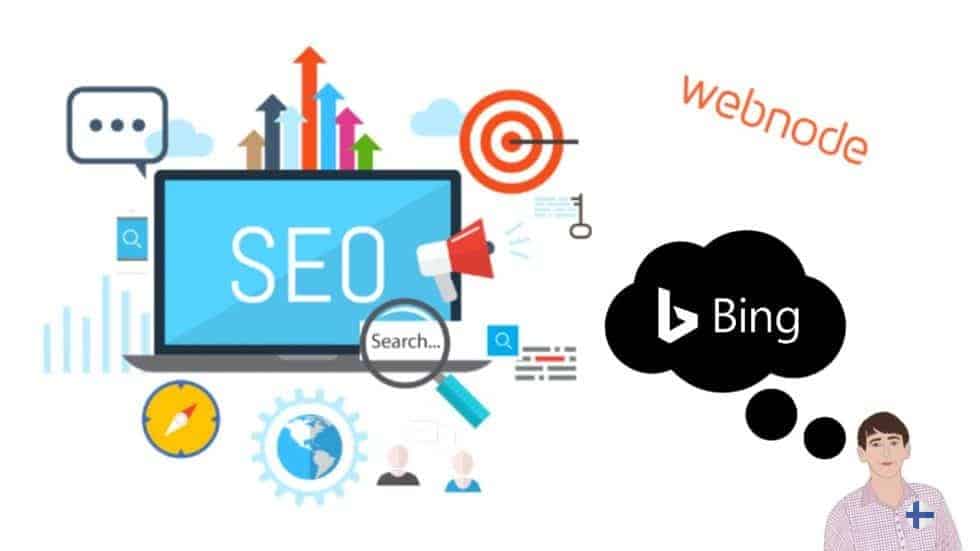
Kuinka lisään sivuni Bing.com-hakukoneeseen
Etsitkö tapaa, kuinka voisit lisätä sivusi Bing.com-hakukoneeseen? Jatka lukemista! Ohje “Kuinka lisään www-sivun Google-hakukoneeseen” kuvaili, kuinka yhdistät sivusi Googleen. Nyt katsotaan tarkemmin Bing.com-hakukonetta. Bing.com on toiseksi käytetyin...

Kuinka lisään sosiaalisten medioiden (FB ja Instagram) ikonit Webnode-sivun yläosaan
Haluatko lisätä sosiaalisten medioiden ikonit Webnode-sivusi yläosaan? Ohjeissa Kuinka yhdistän kotisivuni Facebookiin ja Kuinka yhdistän kotisivuni Instagramiin puhuttiin siitä, kuinka voidaan sivuihin yhdistää eri tavoilla sos. mediat Facebook a Instagram....
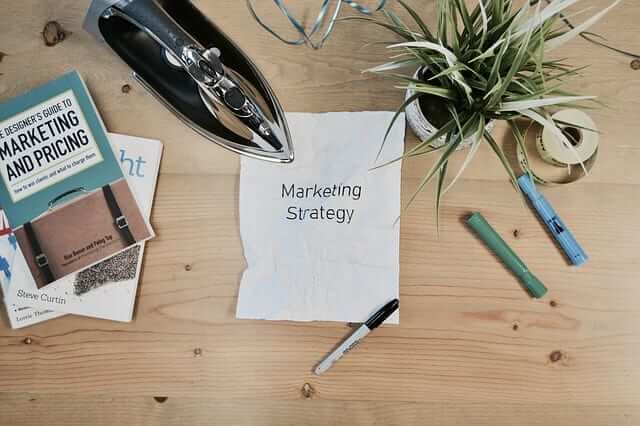
Kuinka lisään Webnodella konversiokoodin
Mietitkö, kuinka voisit lisätä Webnode-sivuillesi konversiokoodin esim. Adwordsista? Lue lisää! Mikä konversio on? Yksinkertaisesti sanottu: Konversio on jotain, mitä haluat vierailijasi tekevän (lomakkeen täyttäminen, tuotteen osto jne.). Konversio on...

Kuinka lisään Webnode-sivuille kielen vaihtamisen sivun yläosaan?
Wpromotions.eu VINKKI: Lisäpaanelin lisääminen WEBNODE-verkkosivustolle (yhteystiedot ja sosiaaliset kuvakkeet) Haluatko vaihtaa Webnode-sivuilla kielten vaihdon sijainnin? Tämä opas kertoo, kuinka toimii Webnode-sivujen monikielinen versio. Opas näyttää...
Oliko tästä oppaasta apua?
Lähetä se ystävillesi 🙂
- Webnode kokemuksia - 1.1.2023
- Kuinka nimetä “Lisää ostoskoriin” -painike uudelleen Webnode-verkkokaupassa - 30.5.2022
- Tarvitsetko tehokkaan ajanvarausjärjestelmän? - 28.2.2022